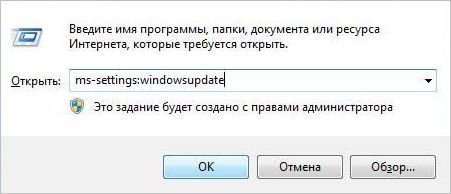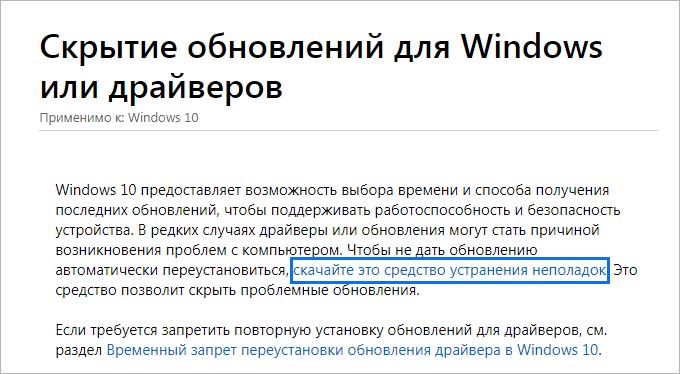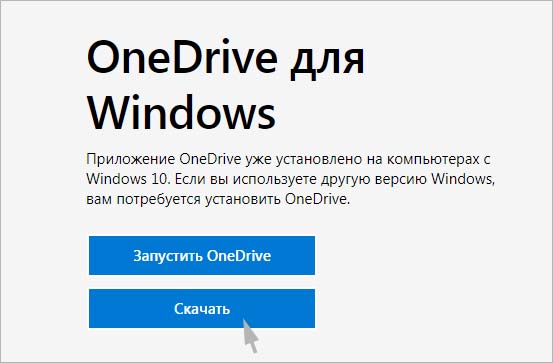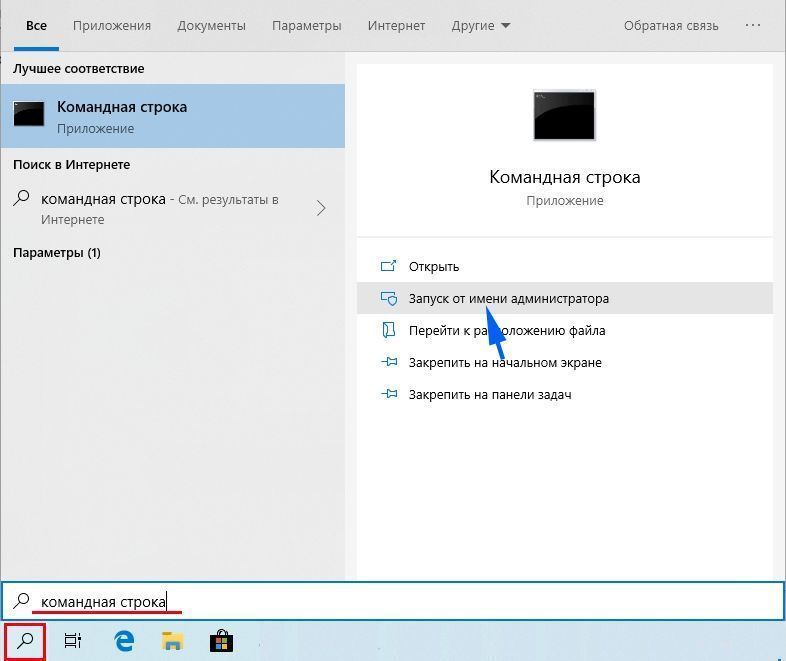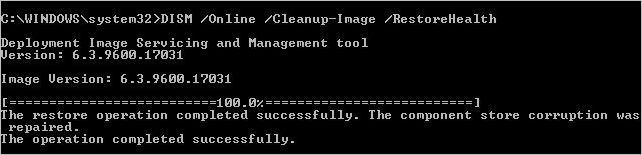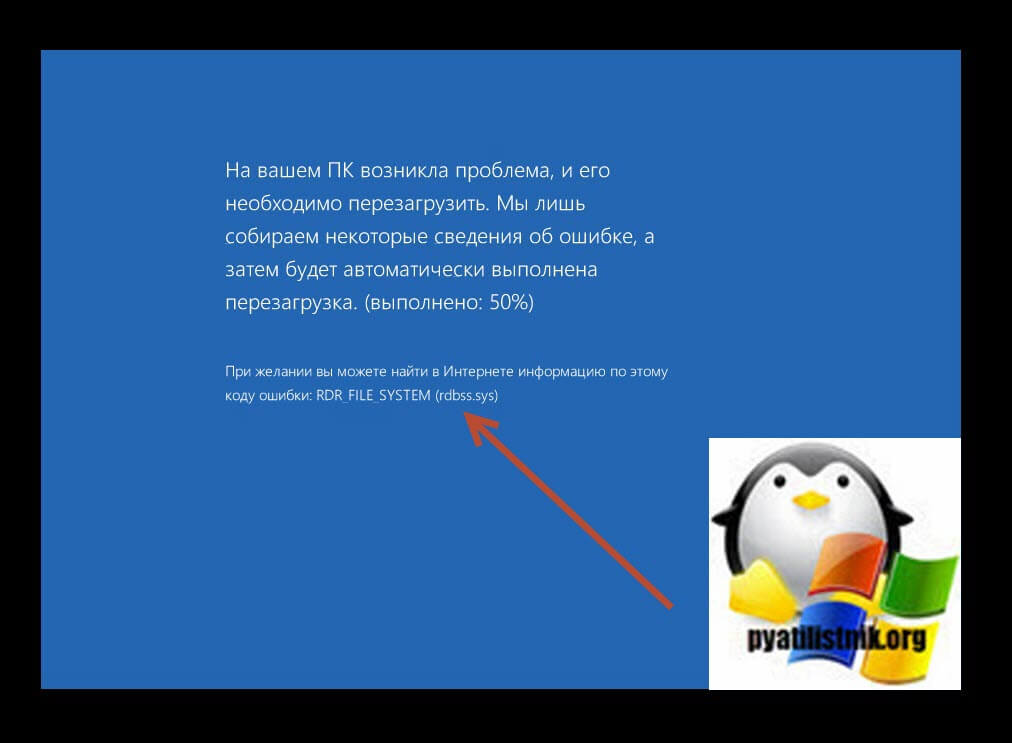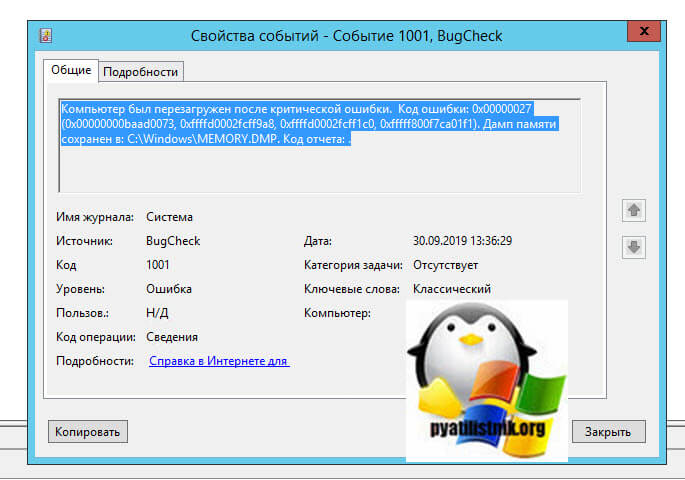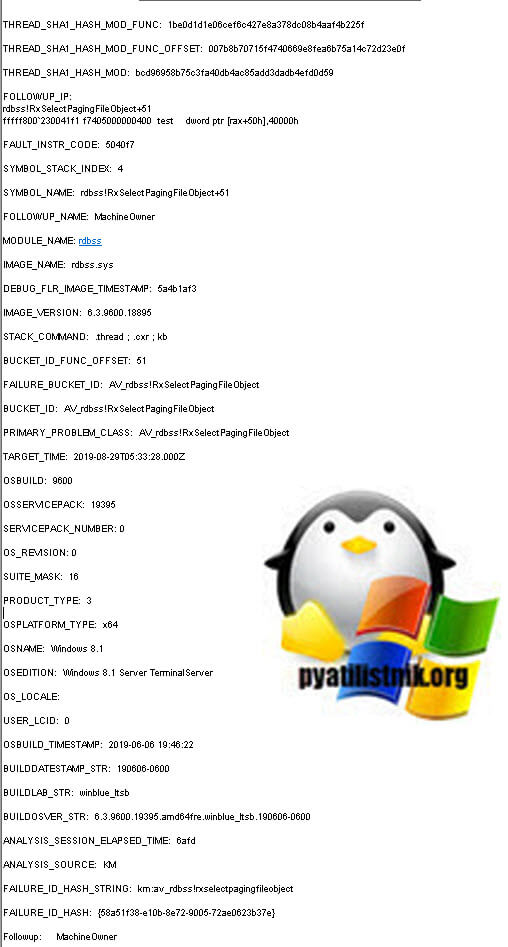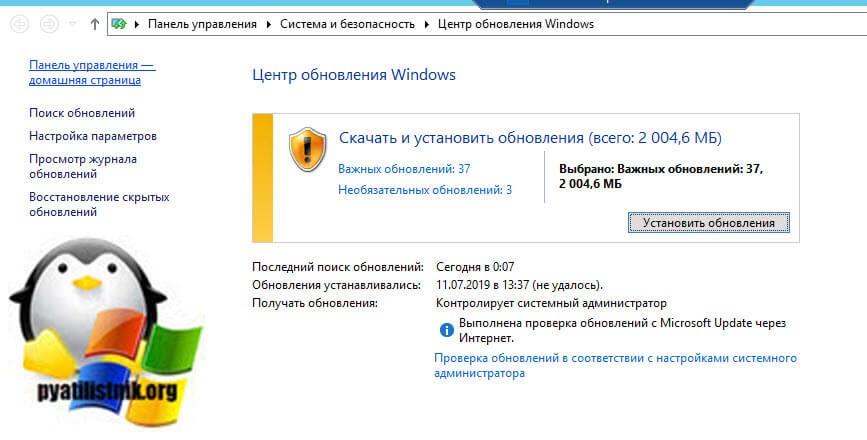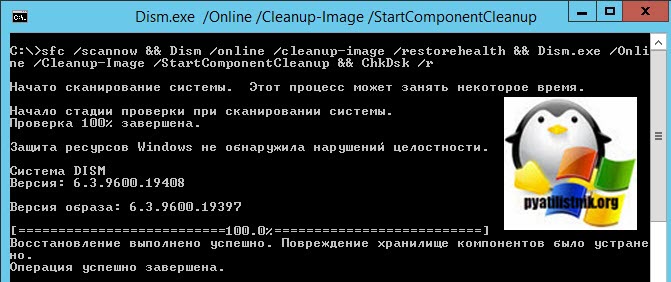Без какой-либо видимой причины в случайных промежутках времени система может аварийно завершить работу из-за синего экрана с кодом остановки RDR FILE SYSTEM, причиной которого как указано в расшифровке является файл Rdbss.sys.
Причины ошибки
Как известно, существует одно проблемное обновление Windows (KB2823324), которое вызывает ошибки BSoD, указывающие на Rdbss.sys. Если определили, что проблема именно в этом пакете, ее можно устранить с помощью средства устранения неполадок, которое позволяет удалять и скрывать проблемные обновления.
Кроме того, существуют определенные версии OneDrive, которые проводят к появлению нежелательных синих экранов. В этом случае устранить проблему можно путем удаления текущей версии OneDrive и восстановлением предыдущей через официальные каналы.
Также ошибку Rdbss.sys могут вызвать поврежденные системные файлы. Чтобы их восстановить, запустите сканирование системы утилитами SFC и DISM для выявления несоответствий и логических ошибок.
Удаление пакета KB2823324
В первую очередь нужно проверить, не является ли причиной синего экрана Rdbss.sys (RDR FILE SYSTEM) проблемное обновление Windows KB2823324. По отзывам, этот накопительный пакет может вызвать нестабильную работу в некоторых моделях процессоров. Если синий экран связан с этим обновлением, его можно исправить путем удаления KB2823324 и скрытием от последующей установки.
Откройте Центр обновления Windows командой ms-settings:windowsupdate, запущенной из окна Win + R.
В правой части прокрутите страницу вниз и выберите «Просмотр журнала обновлений». В следующем окне щелкните на «Удалить обновления».
Подождите, пока загрузится весь список. Найдите пакет KB2823324, щелкните по нему правой кнопкой мыши и выберите «Удалить». Подтвердите запуск этого процесса нажатием на кнопку «Да».
После удаления выполните поиск средства устранения неполадок для скрытия обновлений в интернете. При отображении результатов поиска щелкните на сайт, указанный на рисунке.
Загрузите файл wushowhide.diagcab.
После откройте его и дождитесь отображения окна устранения неполадок. На первом экране нажмите на Дополнительно и отметьте флажком опцию, связанную с автоматическим применением исправлений.
Нажмите на кнопку «Далее», чтобы запустить проверку ожидающих пакетов. Как только она будет завершена кликните на «Скрыть обновления». Отметьте флажком пакет KB2823324 и нажмите на «Далее», чтобы запустить операцию скрытия.
После завершения перезагрузите компьютер и в ходе его работы проверьте, возникает ли синий экран с кодом ошибки Rdbss.sys.
Переустановка OneDrive
Ошибку Rdbss.sys (RDR FILE SYSTEM) также вызывают некоторые версии OneDrive. Иногда проблему удается устранить переустановкой или удалением последней и установкой предыдущей версии приложения через официальные каналы.
Откройте раздел Программы и компоненты выполнением команды appwiz.cpl из окна Win + R.
В списке установленных приложении найдите Microsoft OneDrive. Щелкните по этой записи правой кнопкой мыши и удалите. После закройте вкладку и перезагрузите компьютер.
Откройте браузер и посетите страницу загрузки OneDrive для Windows, затем нажмите на кнопку «Скачать».
Запустите загруженный установщик и следуйте инструкциям на экране. После завершения перезапустите ОС и посмотрите, происходят ли сбои из-за ошибки Rdbss.sys.
Если предыдущие способы не сработали, скорее всего, случайные синие экраны, указывающие на Rdbss.sys, происходят из-за какого-то типа повреждения системных файлов. В этом случае используем встроенные инструменты Windows для проверки целостности системы DISM и SFC.
Утилита SFC работает без подключения к интернету. В процессе сканирования она сравнивает текущие файлы ОС со списком копий, хранящихся в локальном хранилище, и заменяет ими поврежденные.
Для запуска проверки откройте командную строку от имени администратора с помощью системного поиска.
Запустите команду sfc /scannow и дождитесь ее завершения. После перезагрузите ПК.
Верните в командную строку (администратор) и запустите команду:
dism /online /cleanup-image /restorehealth
Имейте в виду, что для запуска этой утилиты требуется подключение к интернету, поскольку она для замены поврежденных файлов использует копии, загруженные из внешних серверов Майкрософта.
Когда сканирование будет завершено перезагрузите компьютер. Посмотрите, прерывается ли работа Windows синим экраном Rdbss.sys.
Обновлено 01.10.2019
Добрый день! Уважаемые читатели и гости одного из крупнейших блогов по системному администрированию Pyatilistnik.org. В прошлый раз мы разобрали, как устанавливается Windows Server 2019 с последующей базовой настройкой, на текущий момент, это флагманская ОС у компании Microsoft. В сегодняшней публикации мы рассмотрим, причину синего экрана с кодом ошибки RDP-FILE-SYSTEM (rdbss.sys) и номером 0x00000027, которая у меня произошла на одном из хостов RDS фермы Windows Server 2012 R2.
Описание синего экрана RDP-FILE-SYSTEM
Как я и писал выше у меня есть RDS ферма из 20 хостов, в какой-то момент от системы мониторинга пришло уведомление, что один из терминалов стал неактивен. Когда я зашел в окно консоли данной виртуальной машины я обнаружил вот такое сообщение:
На вашем компьютере возникла проблема, и его необходимо перезагрузить. Мы лишь собираем некоторые сведения об ошибке, а затем будет автоматически выполнена. При желании вы можете найти в интернете информацию по этому коду ошибки: RDP-FILE-SYSTEM (rdbss.sys).
Если посмотреть логи Windows через просмотр событий или через Windows Admin Center, то можно обнаружить событие с кодом 1001.
Компьютер был перезагружен после критической ошибки. Код ошибки: 0x00000027 (0x00000000baad0073, 0xffffd0002fcff9a8, 0xffffd0002fcff1c0, 0xfffff800f7ca01f1). Дамп памяти сохранен в: C:WindowsMEMORY.DMP.
Устраняем ошибку 0x00000027
Так как в моей системе после любого синего экрана создается дамп памяти, то я легко могу его прочитать. Не так давно я вам показывал, как искать причины синего экрана и рассказывал, как с помощью утилиты Microsoft Kernel Debugger, которая нам уже помогала в случаях:
- STOP 0x00000050
- Синий экран dpc watchdog violation
- Whea uncorrectable error
- HAL INITIALIZATION FAILED
RDR_FILE_SYSTEM (27)
If you see RxExceptionFilter on the stack then the 2nd and 3rd parameters are the
exception record and context record. Do a .cxr on the 3rd parameter and then kb to
obtain a more informative stack trace.
The high 16 bits of the first parameter is the RDBSS bugcheck code, which is defined
as follows:
RDBSS_BUG_CHECK_CACHESUP = 0xca550000,
RDBSS_BUG_CHECK_CLEANUP = 0xc1ee0000,
RDBSS_BUG_CHECK_CLOSE = 0xc10e0000,
RDBSS_BUG_CHECK_NTEXCEPT = 0xbaad0000,
Arguments:
Arg1: 00000000baad0073
Arg2: ffffd0002fcff9a8
Arg3: ffffd0002fcff1c0
Arg4: fffff800f7ca01f1
CPU_COUNT: 10
CPU_MHZ: bb1
CPU_VENDOR: GenuineIntel
CPU_FAMILY: 6
CPU_MODEL: 55
CPU_STEPPING: 4
DEFAULT_BUCKET_ID: ZEROED_STACK_0x27
BUGCHECK_STR: 0x27
CURRENT_IRQL: 0
ANALYSIS_SESSION_HOST: WIN-KHOH0LMOU9J
ANALYSIS_SESSION_TIME: 09-30-2019 23:46:23.0427
ANALYSIS_VERSION: 10.0.18362.1 amd64fre
LAST_CONTROL_TRANSFER: from 0000000000000000 to fffff801493bb3a0
STACK_TEXT:
ffffd000`2fcfe928 00000000`00000000 : 00000000`00000000 00000000`00000000 00000000`00000000 00000000`00000000 : nt!KeBugCheckEx
THREAD_SHA1_HASH_MOD_FUNC: 81a83ae0317433a47fcc36991983df3b6e638b71
THREAD_SHA1_HASH_MOD_FUNC_OFFSET: 6e16edd8c7dd677734fdbcd2397a2e35e9fae964
THREAD_SHA1_HASH_MOD: 76cd06466d098060a9eb26e5fd2a25cb1f3fe0a3
SYMBOL_NAME: ANALYSIS_INCONCLUSIVE
FOLLOWUP_NAME: MachineOwner
MODULE_NAME: Unknown_Module
IMAGE_NAME: Unknown_Image
DEBUG_FLR_IMAGE_TIMESTAMP: 0
STACK_COMMAND: .thread ; .cxr ; kb
BUCKET_ID: ZEROED_STACK_0x27
PRIMARY_PROBLEM_CLASS: ZEROED_STACK_0x27
FAILURE_BUCKET_ID: ZEROED_STACK_0x27
TARGET_TIME: 2019-09-30T10:24:35.000Z
OSBUILD: 9600
OSSERVICEPACK: 0
SERVICEPACK_NUMBER: 0
OS_REVISION: 0
SUITE_MASK: 16
PRODUCT_TYPE: 3
OSPLATFORM_TYPE: x64
OSNAME: Windows 8.1
OSEDITION: Windows 8.1 Server TerminalServer
OS_LOCALE:
USER_LCID: 0
OSBUILD_TIMESTAMP: 2019-06-06 19:46:22
BUILDDATESTAMP_STR: 190606-0600
BUILDLAB_STR: winblue_ltsb
BUILDOSVER_STR: 6.3.9600.19395.amd64fre.winblue_ltsb.190606-0600
ANALYSIS_SESSION_ELAPSED_TIME: 3742
ANALYSIS_SOURCE: KM
FAILURE_ID_HASH_STRING: km:zeroed_stack_0x27
THREAD_SHA1_HASH_MOD_FUNC: 1be0d1d1e06cef6c427e8a378dc08b4aaf4b225f
THREAD_SHA1_HASH_MOD_FUNC_OFFSET: 007b8b70715f4740669e8fea6b75a14c72d23e0f
THREAD_SHA1_HASH_MOD: bcd96958b75c3fa40db4ac85add3dadb4efd0d59
FOLLOWUP_IP:
rdbss!RxSelectPagingFileObject+51
fffff800`230041f1 f7405000000400 test dword ptr [rax+50h],40000h
FAULT_INSTR_CODE: 5040f7
SYMBOL_STACK_INDEX: 4
SYMBOL_NAME: rdbss!RxSelectPagingFileObject+51
FOLLOWUP_NAME: MachineOwner
MODULE_NAME: rdbss
IMAGE_NAME: rdbss.sys
DEBUG_FLR_IMAGE_TIMESTAMP: 5a4b1af3
IMAGE_VERSION: 6.3.9600.18895
STACK_COMMAND: .thread ; .cxr ; kb
BUCKET_ID_FUNC_OFFSET: 51
FAILURE_BUCKET_ID: AV_rdbss!RxSelectPagingFileObject
BUCKET_ID: AV_rdbss!RxSelectPagingFileObject
PRIMARY_PROBLEM_CLASS: AV_rdbss!RxSelectPagingFileObject
TARGET_TIME: 2019-08-29T05:33:28.000Z
OSBUILD: 9600
OSSERVICEPACK: 19395
SERVICEPACK_NUMBER: 0
OS_REVISION: 0
SUITE_MASK: 16
PRODUCT_TYPE: 3
OSPLATFORM_TYPE: x64
OSNAME: Windows 8.1
OSEDITION: Windows 8.1 Server TerminalServer
OS_LOCALE:
USER_LCID: 0
OSBUILD_TIMESTAMP: 2019-06-06 19:46:22
BUILDDATESTAMP_STR: 190606-0600
BUILDLAB_STR: winblue_ltsb
BUILDOSVER_STR: 6.3.9600.19395.amd64fre.winblue_ltsb.190606-0600
ANALYSIS_SESSION_ELAPSED_TIME: 727a
ANALYSIS_SOURCE: KM
FAILURE_ID_HASH_STRING: km:av_rdbss!rxselectpagingfileobject
FAILURE_ID_HASH: {58a51f38-e10b-8e72-9005-72ae0623b37e}
Followup: MachineOwner
———
11: kd> lmvm rdbss
Browse full module list
start end module name
fffff800`23000000 fffff800`2306e000 rdbss (pdb symbols) C:Program Files (x86)Windows Kits10Debuggersx64symrdbss.pdbB2DD7E21017744368743EEA8B3A12C872rdbss.pdb
Loaded symbol image file: rdbss.sys
Mapped memory image file: C:Program Files (x86)Windows Kits10Debuggersx64symrdbss.sys5A4B1AF36e000rdbss.sys
Image path: SystemRootsystem32DRIVERSrdbss.sys
Image name: rdbss.sys
Browse all global symbols functions data
Timestamp: Mon Jan 1 22:38:59 2018 (5A4B1AF3)
CheckSum: 00065E62
ImageSize: 0006E000
File version: 6.3.9600.18895
Product version: 6.3.9600.18895
File flags: 0 (Mask 3F)
File OS: 40004 NT Win32
File type: 3.7 Driver
File date: 00000000.00000000
Translations: 0409.04b0
Information from resource tables:
CompanyName: Microsoft Corporation
ProductName: Microsoft® Windows® Operating System
InternalName: rdbss.sys
OriginalFilename: RDBSS.Sys
ProductVersion: 6.3.9600.18895
FileVersion: 6.3.9600.18895 (winblue_ltsb.180101-1800)
FileDescription: Redirected Drive Buffering SubSystem Driver
LegalCopyright: Microsoft Corporation. All rights reserved.
Что такое rdbss.sys?
Как видно из отчета, вся проблема с драйвером rdbss.sys. The Redirected Drive Buffering SubSystem (rdbss.sys) — это драйвер подсистемы перенаправленного диска. Подсистема перенаправленной дисковой буферизации (RDBSS) предоставляется в виде драйвера файловой системы режима ядра, который входит в состав операционной системы, и в качестве статической библиотеки rdbsslib.lib, которая входит в комплект драйверов Windows (WDK). Статическая библиотека дублирует код в драйвере режима ядра rdbss.sys .
Первоначальная схема состояла в том, что все сетевые мини-редиректоры будут динамически связываться с драйвером ядра rdbss.sys. Драйверы, которые динамически связаны с rdbss.sys , называются немонолитными драйверами. Однако эта функция никогда не была полностью реализована, поэтому только сетевой мини-перенаправитель Microsoft SMB динамически связывается с rdbss.sys и является немонолитным драйвером. Все остальные сетевые мини-редиректоры, включая другие перенаправители Microsoft, включенные в операционную систему, связаны с библиотекой rdbsslib.lib и статически содержат тот же код, что и драйвер ядра rdbss.sys. Хотя один и тот же исходный код RDBSS используется как в драйвере rdbss.sys, так и в файле rdbsslib.lib библиотеки, размер монолитного сетевого драйвера мини-перенаправителя больше, так как большая часть кода в rdbss.sys включена в каждый драйвер.
Причин по которым данный драйвер может повести себя некорректно не много и чаше всего они связаны с:
- Утилитой FAR Manager из которой вы на RDS хосте обращаетесь к своим локальным дискам \tsclient
- Перемещаемые профили
- Обновления Windows
- Несоответствие версий SMB
- Вирус и вредоносное ПО
- BIOS и драйверы
Первым делом, когда вы получили синий экран смерти с RDP-FILE-SYSTEM (rdbss.sys) и номером 0x00000027, я вам советую перевести ваш RDSH хост в режим стока, чтобы к нему никто больше не мог подключаться, на время вашего ремонта. Компания Microsoft, вроде бы отчиталась, что данную ошибку они решили аж в 2018 году, выпустив обновление. Поэтому первым делом я вам советую произвести установку обновлений. Так как у меня, это Windows Server 2012 R2, то я открываю «окно Выполнить» и ввожу wuapp.
Производите поиск доступных обновлений, в моем примере нашлось 37 обновлений, их стоит установить.
Следующим этапом после перезагрузки сервера, я бы попробовал проверить данный сервер на наличие проблем с системными файлами их их повреждением, ошибками на исках. Откройте командную строку от имени администратора и введите команду, которая все сделает красиво:
sfc /scannow && Dism /online /cleanup-image /restorehealth && Dism.exe /Online /Cleanup-Image /StartComponentCleanup && ChkDsk /r
Первой у нас отработает утилита SFC, она проверит нашу систему на предмет битых файлов и постарается их восстановить. Хочу отметить, что процесс не быстрый и может занимать минут 15-20. Как видно из моего скриншота, поврежденное хранилище компонентов успешно восстановлено.
Далее у нас вступает в работу утилита DISM. На конечном этапе нам необходимо перезагрузить сервер, чтобы утилита CHKDSK смогла проверить системный диск на наличие ошибок.
Если у вас после обновлений и проверки целостности системных файлов, все продолжают появляться синие экраны с ошибкой 0x00000027, то пробуем обновить драйвера. Если физический сервер, то заходите на сайт производителя и скачиваете все или можете установить сразу скопом. Если у вас виртуальная машина, как и у меня на гипервизоре VMware ESXI 6.5, то попробуйте установить свежую версию VMTools драйверов интеграции. Так же я вам советую загрузиться в безопасном режиме Windows и проверить на наличие вирусов вашу систему.
Советую еще почитать вот такую ветку обсуждений https://community.spiceworks.com/topic/1883007-bug-check-0x00000027-and-blue-screen-of-death-message-rdbss-sys
Синий экран RDP-FILE-SYSTEM из-за сторонних программ
Продолжив изучать данную ошибку 0x00000027, я наткнулся на ветку обсуждения на сайте Mirosoft, где обсуждалось, что данный BSOD был вызван утилитой FAR Manager.
https://social.technet.microsoft.com/Forums/windows/en-US/26691ffa-7b9c-4691-9639-03156a0c6215/windows-10-crashed-when-accessing-tsclient-path-from-remote-desktop-via-far-manager?forum=win10itprosecurity
Со стороны FAR Manager ситуация такова, что он активно использует Native API, и для операций с каталогами использует не классические функции модуля kernel32 (FindFirstFile/FindNextFile), а функции модуля ntdll (NtQueryDirectoryFile). Возможно, здесь и получается какая-то неожиданная комбинация параметров/вызовов, которую разработчики rdbss.sys не учли (система падает на NtClose, когда идёт очистка открытого объекта файла).
Еще я находил случаи, когда старое приложение NetWorx с фильтром TDI вызывало синий экран 0x00000027. Обязательно проверьте логи вашего антивируса если он есть, так как они любят встраивать свои драйвера в сетевой стек Windows. Надеюсь, что вам поможет, это решить данную проблему с синим экраном. С вами был Иван Семин, автор и создатель IT портала Pyatilistnik.org.
Windows 7 Enterprise Windows 7 Home Basic Windows 7 Home Premium Windows 7 Professional Windows 7 Starter Windows 7 Ultimate Windows Server 2008 R2 Datacenter Windows Server 2008 R2 Enterprise Windows Server 2008 R2 Standard Еще…Меньше
Симптомы
На компьютере под управлением Windows 7 или Windows Server 2008 R2 система может аварийно завершить работу и вызывают ошибку с кодом Stop 0x00000027 в процессе Rdbss.sys.
Причина
Эта проблема возникает, поскольку драйвер перенаправление дисков буферизации подсистема (Rdbss.sys) неправильно освобождает объект файла элемента управления блок (FCB) два раза.
Решение
Исправление этой проблемы включено в обновление 2732673.
Для получения дополнительных сведений щелкните следующий номер статьи базы знаний Майкрософт:
Сообщение об ошибке «Ошибка при записи отложенный» 2732673 при PST-файлы хранятся на файловом сервере сети под управлением Windows Server 2008 R2Для всех поддерживаемых версий x64 под управлением Windows Server 2008 R2 и Windows 7:
|
Имя файла |
Версия файла |
Размер файла |
Дата |
Время |
Платформа |
|---|---|---|---|---|---|
|
Rdbss.sys |
6.1.7601.22377 |
316,416 |
05-Jul-2013 |
02:53 |
x64 |
Статус
Корпорация Майкрософт подтверждает, что это проблема продуктов Майкрософт, перечисленных в разделе «Относится к».
Ссылки
Дополнительные сведения о стандартной терминологии, которую корпорация Майкрософт использует для описания обновлений программного обеспечения.
Нужна дополнительная помощь?
Нужны дополнительные параметры?
Изучите преимущества подписки, просмотрите учебные курсы, узнайте, как защитить свое устройство и т. д.
В сообществах можно задавать вопросы и отвечать на них, отправлять отзывы и консультироваться с экспертами разных профилей.
Некоторые пользователи Windows сталкиваются с BSOD, связанным с Rdbss.sys (Blue Screen of Death) через случайные промежутки времени без явного срабатывания. В большинстве случаев появляется код ошибки Stop, который называется RDR FILE SYSTEM. Эта проблема была подтверждена в Windows 7, Windows 8.1 и Windows 10.
RDBSS.sys синие экраны смерти
Существует одно плохое обновление Windows (KB2823324), которое, как известно, вызывает BSOD, указывающие на файл Rdbss.sys. Если этот сценарий применим, вы можете устранить проблему, используя Microsoft Показать или Скрыть средство устранения неполадок, чтобы удалить и скрыть проблемное обновление.
Тем не менее, эта конкретная проблема также сообщается в сочетании с Microsoft Onedrive. Как выясняется, есть определенные версии OneDrive, которые могут в конечном итоге производить нежелательные BSOD. В этом случае вы сможете исправить проблему, удалив текущую версию OneDrive, а затем переустановив последнюю версию по официальным каналам.
В определенных обстоятельствах повреждение системного файла также может быть основной причиной этого кода ошибки. Чтобы устранить эту проблему, вы можете развернуть сканирование SFC и DISM, чтобы исправить случаи повреждения низкого и среднего уровня. Но для сильно поврежденных дисков ОС вам потребуется выполнить полное обновление компонентов Windows с чистой установкой или восстановлением установки.
Удаление обновления KB2823324 (если применимо)
Как выясняется, существует одно конкретное обновление, которое, как известно, способствует появлению BSOD Rdbss.sys (RDR FILE SYSTEM), является плохим обновлением Windows (KB2823324). Как сообщают многие затронутые пользователи, это конкретное обновление может привести к общей нестабильности с некоторыми моделями процессоров.
Если этот сценарий применим, вы сможете исправить проблему, удалив и скрыв это проблемное обновление, чтобы убедиться, что проблема не появляется снова.
Вот краткое пошаговое руководство, которое позволит вам удалить и скрыть обновление KB2823324, чтобы ваша операционная система не удаляла его:
- Нажмите клавишу Windows + R, чтобы открыть диалоговое окно «Выполнить». Затем введите «ms-settings: windowsupdate» в диалоговом окне, затем нажмите Enter, чтобы открыть окно «Обновление Windows» приложения «Настройки».
- На экране Центра обновления Windows используйте левый раздел, чтобы нажать «Просмотреть историю обновлений».
- Затем нажмите «подождать», пока не загрузится список установленных обновлений, затем нажмите «Удалить обновления» (вверху экрана).
- Как только вы увидите полный список обновлений, прокрутите вниз и найдите обновление KB2823324. Когда вы увидите его, щелкните по нему правой кнопкой мыши и выберите «Удалить» из появившегося контекстного меню. При появлении запроса на подтверждение нажмите Да, чтобы начать процесс.
- После того, как вы успешно удалите обновление, получить доступ к этой странице загрузки здесь загрузить последнюю версию пакета устранения неполадок Microsoft Show или Hide.
- После завершения загрузки откройте файл .diagcab и дождитесь появления окна устранения неполадок. Как только это произойдет, нажмите кнопку ОК «Дополнительно» и установите флажок «Применить ремонт автоматически».
- Нажмите Далее, чтобы перейти к следующему меню, затем подождите, пока следующая утилита завершит сканирование обновлений. По завершении нажмите «Скрыть обновления».
- Затем установите флажок, связанный с обновлением KB2823324, затем нажмите кнопку «Далее», чтобы начать скрытие этого проблемного Центра обновления Windows.
- После завершения операции перезагрузите компьютер и проследите за ситуацией, чтобы увидеть, происходит ли тот же BSOD.
Удаление и скрытие обновления безопасности, ответственного за исправление
Переустановка OneDrive (если применимо)
Как выяснилось, некоторые пользователи, которые ранее сталкивались с голубыми экранами смерти Rdbss.sys (RDR FILE SYSTEM), сообщили, что им, наконец, удалось решить проблему после переустановки OneDrive.
Официального объяснения того, почему это исправление является эффективным, нет, но затронутые пользователи полагают, что существует определенная нестабильная версия OneDrive, которая может привести к нежелательным BSOD. Некоторые пользователи, имеющие дело с этой проблемой, исправили ее, удалив текущую версию OneDrive, а затем переустановив последнюю версию по официальным каналам.
Вот краткое руководство по переустановке текущей версии OneDrive:
- Нажмите клавишу Windows + R, чтобы открыть диалоговое окно «Выполнить». Затем введите «appwiz.cpl» в диалоговом окне «Выполнить» и нажмите Enter, чтобы открыть меню «Программы и компоненты».
Введите appwiz.cpl и нажмите Enter, чтобы открыть список установленных программ.
- В меню «Программы и компоненты» прокрутите список установленных программ и найдите Microsoft OneDrive. Найдя его, щелкните правой кнопкой мыши Microsoft OneDrive и выберите «Удалить» из контекстного меню.
Деинсталляция текущей версии OneDrive
- На экране удаления следуйте инструкциям на экране для завершения процесса, а затем перезагрузите компьютер.
- При следующем запуске откройте браузер по умолчанию и посетите этот Страница загрузки OneDrive для Windows,
- Как только вы перейдете на эту страницу, нажмите на ссылку Нажмите здесь, чтобы загрузить гиперссылку, и дождитесь завершения загрузки.
Загрузка последней версии OneDriveSetup
- Следуйте инструкциям на экране для завершения установки, затем перезагрузите компьютер и посмотрите, решена ли теперь проблема.
Выполнение сканирования SFC и DISM
Если ни одно из приведенных выше исправлений не сработало, вполне возможно, что эти случайные BSOD, указывающие на Rdbss.sys, происходят из-за некоторого типа повреждения системных файлов. К счастью, каждая последняя версия Windows оснащена для устранения подобных проблем.
DISM (обслуживание образов развертывания и управление ими) и SFC (проверка системных файлов) — это две консолидированные утилиты, которые способны исправлять случаи повреждения на низком и высоком уровнях.
Если вы хотите эффективно использовать их, начните с простого сканирования SFC — эта операция на 100% локальна и может выполняться без подключения к Интернету. Что это будет делать, это сравнить ваши текущие файлы ОС со списком здоровых эквивалентов и заменить любые файлы поврежденные файлы ОС.
Запуск SFC
Примечание. После запуска этой процедуры не прерывайте ее принудительно. В противном случае вы рискуете создать дополнительные логические ошибки.
После завершения этой операции перезагрузите компьютер и дождитесь завершения следующего запуска. Как только ваш компьютер загрузится снова, нажмите вперед с сканированием DISM.
Команда DISM
Примечание. В отличие от SFC для DISM требуется стабильное подключение к Интернету, поскольку он использует подкомпонент Центра обновления Windows для загрузки исправных файлов ОС, которые должны заменить поврежденные эквиваленты.
После завершения сканирования DISM перезагрузите компьютер и посмотрите, разрешены ли сбои BSOD.
Если ни одно из потенциальных исправлений, которые мы представили до сих пор, не позволило вам остановить постоянное BSOD Rdbss.sys, вполне вероятно, что вы имеете дело с серьезным повреждением системных файлов, которое вы не сможете исправить обычным образом. В этом случае вы сможете полностью решить проблему, сбросив все соответствующие компоненты Windows.
При этом у вас есть два пути вперед — вы можете выполнить полную очистку ОС или выбрать только файлы, принадлежащие вашей операционной системе:
- Ремонтная установка — это также называется процедурой ремонта на месте. Очень рекомендуется, если у вас есть важная информация, которая в настоящее время хранится на диске ОС. Но важно помнить, что для этого потребуется использовать совместимый установочный носитель Windows. Тем не менее, основным преимуществом этого является то, что вы можете хранить все свои приложения, игры, пользовательские настройки и личные медиа.
- Чистая установка — это самая простая операция, так как ее можно запустить непосредственно из меню графического интерфейса Windows без использования совместимого установочного носителя. Но если вы не сделаете резервную копию своих данных заранее, будьте готовы к полной потере данных на вашем диске ОС.
| Информация о файле | Описание |
|---|---|
| Размер файла: | 418 kB |
| Дата и время изменения файла: | 2020:03:04 15:22:29+00:00 |
| Тип файла: | Win64 EXE |
| Тип MIME: | application/octet-stream |
| Предупреждение! | Possibly corrupt Version resource |
| Тип компьютера: | AMD AMD64 |
| Метка времени: | 2040:09:23 01:30:33+00:00 |
| Тип PE: | PE32+ |
| Версия компоновщика: | 14.10 |
| Размер кода: | 334848 |
| Размер инициализированных данных: | 106496 |
| Размер неинициализированных данных: | 512 |
| Точка входа: | 0x6c010 |
| Версия ОС: | 10.0 |
| Версия образа: | 10.0 |
| Версия подсистемы: | 10.0 |
| Подсистема: | Native |
| Номер версии файла: | 10.0.16299.936 |
| Номер версии продукта: | 10.0.16299.936 |
| Маска флагов файлов: | 0x003f |
| Флаги файлов: | (none) |
| Файловая ОС: | Windows NT 32-bit |
| Тип объектного файла: | Driver |
| Подтип файла: | 7 |
| Код языка: | English (U.S.) |
| Набор символов: | Unicode |
| Наименование компании: | Microsoft Corporation |
| Описание файла: | Redirected Drive Buffering SubSystem Driver |
| Версия файла: | 10.0.16299.936 (WinBuild.160101.0800) |
| Внутреннее имя: | rdbss.sys |
| Авторское право: | © Microsoft Corporation. All rights reserved. |
| Название продукта: | Microsoft® Windows® Operating System |
| Версия продукта: | 10.0.16299.936 |
✻ Фрагменты данных файлов предоставлены участником Exiftool (Phil Harvey) и распространяются под лицензией Perl Artistic.